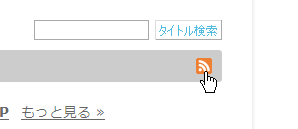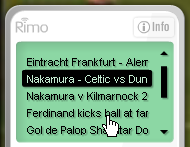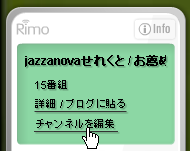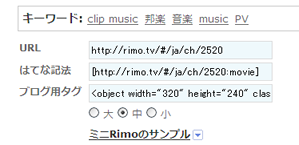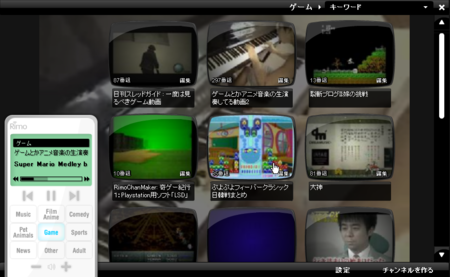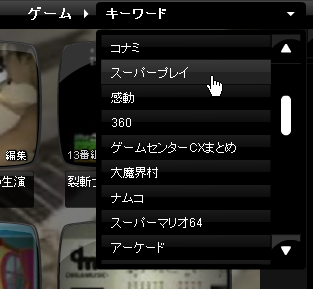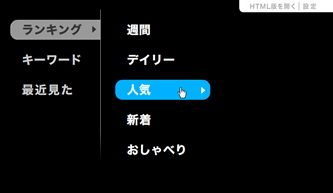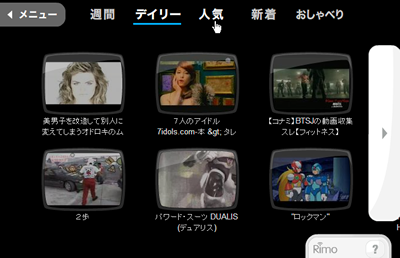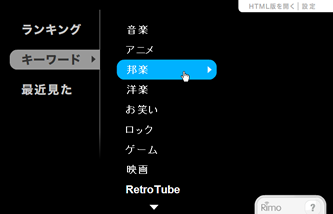Rimo放送局でRSS配信をはじめました
Rimo放送局で更新されたチャンネルのRSS配信を始めました。
RSSリーダーなどのツールを利用して、最新のチャンネルをチェックすることができます。
現在は以下のようなRSSを配信しています。各ジャンル・各キーワードごとのRSSは、Rimo放送局内の各ページのRSSアイコン(上図)をクリックしてご確認ください。
- 更新されたチャンネル
- http://rimo.tv/ja/ch/rss
- 各ジャンルごとの更新されたチャンネル (例:音楽)
- http://rimo.tv/ja/ch/genre/1/rss
- 各ジャンルのキーワードごとの更新されたチャンネル (例:音楽の「洋楽」)
- http://rimo.tv/ja/ch/genre/1/keyword/%E6%B4%8B%E6%A5%BD/rss
Rimo全面リニューアル:「便利になった新リモコン」「Rimo放送局開設で誰でもチャンネル作りに参加」
Rimoでは「ネットの力を使った新しいテレビ」を目指し、様々な試みや開発を行っています。
今回、誰でもチャンネル作りに参加できる「Rimo放送局」を開設し、それに伴いUIや機能を一新しました。
Rimo放送局とは
従来、テレビ局が行っていたチャンネル編成に誰でも参加できるようにしたものがRimo放送局です。YouTubeの動画を集めて投稿したり、並べ替えることによってチャンネルを編集することができます。
Rimo放送局によって、「こんな番組を見たい」というリクエストがより直接的にチャンネル編成に反映されたり、「これおすすめ!」という動画を色んな人がチャンネルに付け加えるといったことによって、多くの人の要望に応えられるチャンネルが生まれ、育つことを期待しています。
ユーザーチャンネルとの違い
これまでRimoではユーザーチャンネルを使ってチャンネルを作ることはできましたが、ユーザーチャンネルとは以下のような違いがあります。
| ユーザーチャンネル | Rimo放送局によるチャンネル |
| 他の人が追加や更新をできない | 誰でも追加や更新・リクエストできる |
| チャンネルが一度作られた後はあまり更新されない(更新しにくい) | チャンネルが更新される(更新しやすい) |
| チャンネル作成元を一つしか指定できない | いくつでもチャンネルの元になるURLや動画のURLを並べられる |
Rimo放送局の仕組みはユーザーチャンネルの発展版と言えます。ユーザーチャンネル作者の方は、今後はユーザーチャンネルではなく、Rimo放送局にてチャンネル作成を行ってください。
既存のユーザーチャンネルのデータはRimo放送局に移されます。*1
新リモコン
今回の変更に伴い、リモコンとチャンネル一覧も新しくなりました。
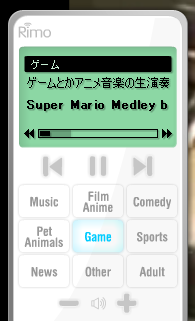
リモコンには各ジャンルごとにボタンがつき、各ボタンを押すことでチャンネル一覧が表示されます。
また、リモコンに液晶画面がつき、現在選んでいるチャンネルやジャンル・番組のタイトル・シークバーなどが表示されます。
新しいチャンネルの作り方
画面の右下の「チャンネルを作る」ボタンからチャンネルを作ることができます。
「クラシック初心者にお勧めの動画を教えて」「競馬の名シーンをまとめて見たい!」といったリクエストがあればタイトルや説明に書いてください。
追加したいYouTube動画や動画の含まれたWebページがあれば、そのURLをビデオリストに追加します。
動画を一つも追加しなかった場合、そのチャンネルは「番組募集中ページ」に載ります。
チャンネルに番組を追加・編集する
チャンネル一覧の各チャンネル右下にある「編集」ボタンをおすと、チャンネル編集ページが表示されます。そこで動画の追加や削除・タイトルや説明の変更をすることができます。
Rimoの今後について
はてなでは8月いっぱいまでを目処にRimoの将来性について検討を行い、サービス開発の存続を含めた今後の展開を考える方針です。
それまで、今回のような抜本的な見直しを行いながら、Rimoの将来性を探りたいと考えています。
*1:一度以上見られたチャンネルで、番組が複数個あるチャンネルに限ります。